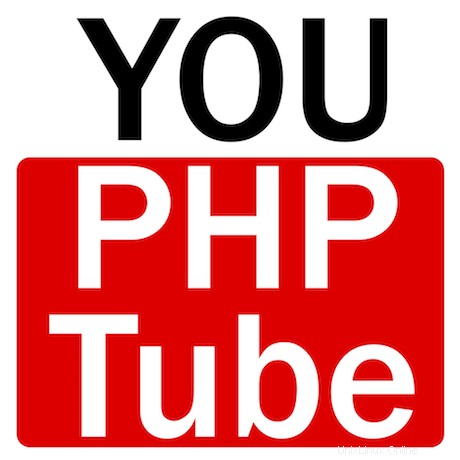
このチュートリアルでは、Ubuntu 18.04 LTSにYouPHPTubeをインストールする方法を紹介します。知らなかった方のために、YouPHPTubeはオープンソースのセルフホストビデオです。 -YouTubeなどのウェブサイトを共有します。このPHPベースのビデオスクリプトを使用すると、機能豊富なビデオ共有サイトプラットフォームを作成できます。このストリーミングプラットフォームを使用して、独自のライブビデオストリーミングビジネスを開始できます。
この記事は、少なくともLinuxの基本的な知識があり、シェルの使用方法を知っていること、そして最も重要なこととして、サイトを独自のVPSでホストしていることを前提としています。インストールは非常に簡単で、ルートアカウントで実行されていますが、そうでない場合は、'sudoを追加する必要があります。 ‘ルート権限を取得するコマンドに。 Ubuntu18.04サーバーにYouPHPTubeを段階的にインストールする方法を紹介します。
前提条件
- 次のオペレーティングシステムのいずれかを実行しているサーバー:Ubuntu 18.04、およびLinuxMintなどの他のDebianベースのディストリビューション。
- 潜在的な問題を防ぐために、OSの新規インストールを使用することをお勧めします。
- サーバーへのSSHアクセス(またはデスクトップを使用している場合はターミナルを開く)
non-root sudo userまたはroot userへのアクセス 。non-root sudo userとして行動することをお勧めします ただし、ルートとして機能するときに注意しないと、システムに害を及ぼす可能性があるためです。
Ubuntu18.04にYouPHPTubeをインストールする
手順1.まず、次のaptを実行して、すべてのシステムパッケージが最新であることを確認します。 ターミナルのコマンド。
sudo apt update sudo apt upgrade
ステップ2.LAMP(Linux、Apache、MariaDB、およびPHP)サーバーをインストールします。
Ubuntu 18.04 LAMPサーバーが必要です。LAMPがインストールされていない場合は、こちらのガイドに従ってください。また、必要なすべてのPHPモジュールをインストールしてください:
>sudo apt install php7.2 libapache2-mod-php7.2 php7.2-common php7.2-mbstring php7.2-xmlrpc php7.2-gd php7.2-xml php7.2-intl php7.2-mysql php7.2-cli php7.2-zip php7.2-curl ffmpeg git libimage-exiftool-perl
次に、Python Package IndexからYouTube-DLをインストールします。これには、常に最新バージョンのYouTube-DLが含まれています:
sudo apt install python3-pip sudo -H pip3 install youtube-dl
ステップ4.YouPHPTube用にMariaDBを構成します。
デフォルトでは、MariaDBは強化されていません。mysql_secure_installationを使用してMariaDBを保護できます。 脚本。ルートパスワードを設定し、匿名ユーザーを削除し、リモートルートログインを禁止し、テストデータベースと安全なMariaDBへのアクセスを削除する各手順を注意深く読んでください。
mysql_secure_installation
次のように構成します:
- Set root password? [Y/n] y - Remove anonymous users? [Y/n] y - Disallow root login remotely? [Y/n] y - Remove test database and access to it? [Y/n] y - Reload privilege tables now? [Y/n] y
次に、MariaDBコンソールにログインし、YouPHPTubeのデータベースを作成する必要があります。次のコマンドを実行します。
mysql -u root -p
これによりパスワードの入力を求められるので、MariaDBルートパスワードを入力してEnterキーを押します。データベースサーバーにログインしたら、次のデータベースを作成する必要があります。 YouPHPTubeのインストール:
CREATE DATABASE YouPHPTube; GRANT ALL PRIVILEGES ON elkartedb.* TO 'youphptube'@'localhost' IDENTIFIED BY 'your-passwd' WITH GRANT OPTION; FLUSH PRIVILEGES; quit
ステップ5.YouPHPTube用にApacheWebサーバーを構成します。
Apacheで新しい仮想ホストディレクティブを作成します。たとえば、「youphptube.conf」という名前の新しいApache構成ファイルを作成します。 ’仮想サーバー上:
touch /etc/apache2/sites-available/youphptube.conf ln -s /etc/apache2/sites-available/youphptube.conf /etc/apache2/sites-enabled/youphptube.conf nano /etc/apache2/sites-available/youphptube.conf
次の行を追加します:
<VirtualHost *:80> ServerAdmin [email protected] DocumentRoot /var/www/html/youphptube/ ServerName your-domain.com ServerAlias www.your-domain.com <Directory /var/www/html/youphptube/> Options FollowSymLinks AllowOverride All Order allow,deny allow from all </Directory> ErrorLog /var/log/apache2/your-domain.com-error_log CustomLog /var/log/apache2/your-domain.com-access_log common </VirtualHost>
これで、Apache Webサーバーを再起動して、変更を行うことができます:
sudo a2ensite youphptube.conf sudo a2enmod rewrite sudo systemctl restart apache2
ステップ6.YouPHPTubeにアクセスします。
YouPHPTubeはデフォルトでHTTPポート80で使用できます。お気に入りのブラウザを開き、http://your-domain.comに移動します。 またはhttp://server-ip インストールを完了するために必要な手順を完了します。ファイアウォールを使用している場合は、ポート80を開いて、コントロールパネルにアクセスできるようにしてください。
おめでとうございます!YouPHPTubeが正常にインストールされました。このチュートリアルを使用してUbuntu 18.04 LTSシステムにYouPHPTubeをインストールしていただき、ありがとうございます。追加のヘルプや役立つ情報については、YouPHPTubeの公式Webサイトを確認することをお勧めします。